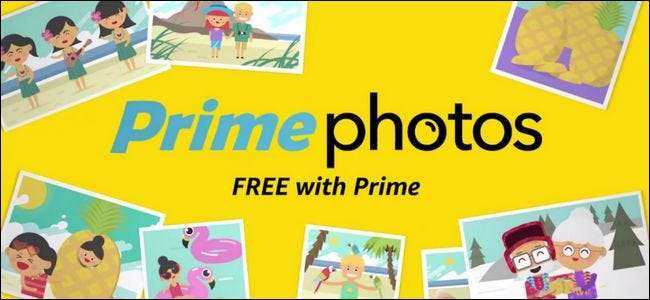
수백만 명의 사용자가 Amazon Prime 구독자이지만 많은 사람들이 무료 배송 및 Prime Instant Video 외에도 모든 컴퓨터 및 모바일 장치에 대해 무제한 사진 저장 공간을 제공한다는 사실을 깨닫지 못합니다.
관련 : Amazon Prime은 무료 배송 이상입니다 : 여기에 모든 추가 기능이 있습니다.
우리는 사람들에게 모든 추가 기능을 활용하여 Amazon 계정을 최대한 활용하십시오. — 무제한 사진 저장은 확실히 Prime 가입자가 활용해야하는 기능입니다. 이미 전체 PC 백업 시스템을 갖추고 있거나 iCloud와 같은 사진에 대해 다른 유형의 백업 서비스를 활용하고있는 경우에도 여전히 Prime Photo 스토리지를 활용하는 것이 좋습니다. 이미 비용을 지불했으며, 대체 할 수없는 사진을 너무 많은 장소에 백업 할 수는 없습니다.
Prime Photos 사이트, Windows 및 Mac 컴퓨터 용 Amazon Drive + Photos 앱, iOS 및 Android 용 모바일 앱을 통한 수동 업로드의 조합 덕분에 사진을 Prime Photo로 가져와 최신 상태로 유지하는 것은 매우 간단합니다. 소프트웨어가 필요없는 수동 방식부터 시작하여 각 방법을 살펴 보겠습니다.
수동 업로드 : 끌어서 놓기 및 완료
수동 업로드는 Amazon Prime Photos 제어판에 로그인하고 서비스에 익숙해 져야하기 때문에 시작하기에 좋은 곳입니다. 그렇게하려면 다음을 방문하십시오. amazon.com/photos Amazon 자격 증명으로 로그인하십시오.
서비스를 처음 사용하는 경우 아래에 표시된 것과 같은 빈 슬레이트가 표시됩니다.
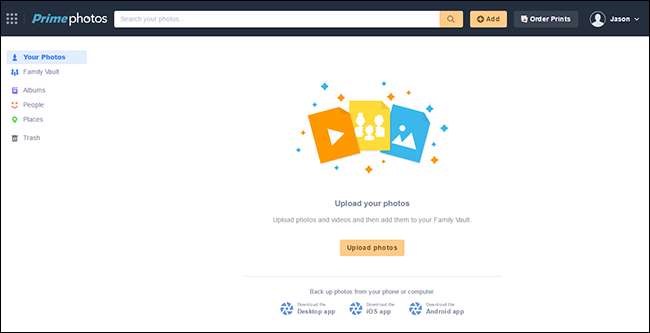
"사진 업로드"버튼을 선택하여 운영 체제의 파일 탐색기를 사용하여 사진을 선택하거나 더 편리하게 사진을 브라우저 창에 바로 끌어다 놓을 수 있습니다.
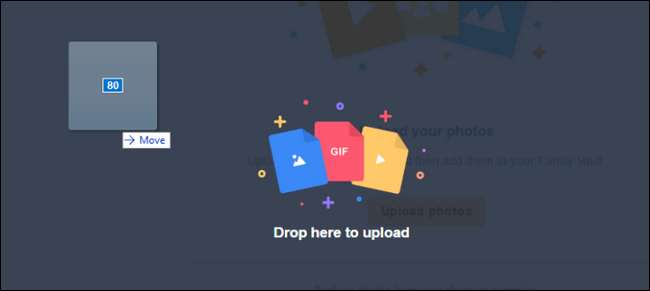
어느 쪽이든 왼쪽 하단에 업로드 측정기가 표시됩니다. 마무리가 끝나면 사진을 자유롭게 탐색 할 수 있습니다.

업로드가 완료되었다는 것 외에도 사이드 바에있는 "People"태그와 그 위에있는 "Things"태그도 확인하십시오. Amazon의 사진 서비스는 지난 몇 년 동안 투박한 서비스 이후 크게 개선되었으며 이제는 정교한 얼굴 인식 기능과 사진의 개체 패턴을 인식 할 수 있습니다. 자동으로 생성 된 태그 덕분에 "사람"범주 및 "잔디"에서 자녀의 태그를 확인하여 마당이나 축구장에있는 아이의 사진 만 표시하는 등 태그 조합을 쉽게 검색 할 수 있습니다.
인식 알고리즘이 얼마나 정확한지 충격을받을 준비를하십시오. 우리가 놀이중인 이웃 개를 업로드 한 일련의 사진에서 알고리즘은 강아지 사진을 "강아지"로 포함하여 모든 개 사진을 "개"로 태그 지정했습니다.
데스크톱 앱 : 40,000 장의 사진을 드래그 앤 드롭하는 사람이 없기 때문입니다.
업로드 할 사진이 많고 수동으로 업로드해야하는 번거 로움에 관심이 없다면 데스크톱 앱이 행복의 길입니다. 또한이 앱을 사용하면 폴더 이름을 앨범 이름으로 변환 할 수있어 특히 편리합니다.
방문하다 프라임 포토 스플래시 페이지 운영 체제에 적합한 버전을 다운로드하십시오. 앱을 실행하여 설치 한 다음 Amazon 계정에 로그인하십시오.
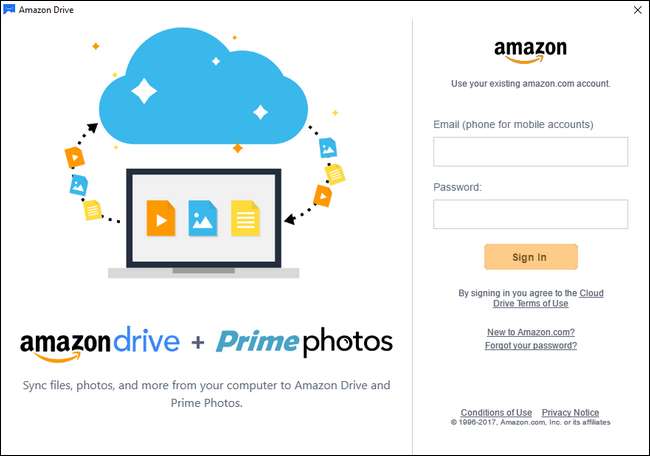
로그인하면 동기화 폴더로 사용할 폴더를 확인하라는 메시지가 표시됩니다. 기본적으로 앱은 아래와 같이 "Amazon Drive"라는 사용자 디렉터리에 새로운 폴더를 생성합니다. 지금은 기본값으로 두는 것이 좋습니다. 이렇게하면 한 번에 모든 사진에 대한 동기화 프로세스를 시작하기 전에 디렉토리에 몇 개의 폴더를 추가하여 파일 동기화를 수행 할 수 있습니다. (예를 들어, 이름 구조가 1,000 개의 디렉토리 이름을 엉망으로 만드는 것보다 적절하게 보존되지 않는다는 점을 샘플 디렉토리 한두 개로 확인하는 것이 훨씬 낫습니다.) 원하는대로 작동하는지 확인한 후에는 나중에 언제든지 기본 디렉토리를 변경할 수 있습니다. "다음"을 클릭합니다.
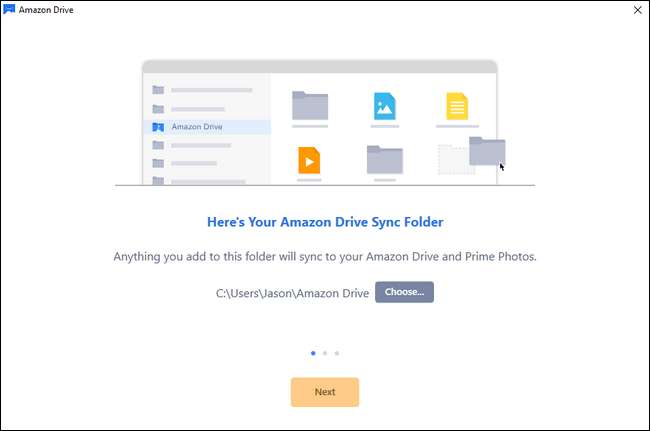
다음으로 Amazon Drive 계정의 폴더를 컴퓨터로 동기화하라는 메시지가 표시됩니다. 모든 드라이브 폴더를이 컴퓨터에 동기화하려는 확실한 이유가없는 한이 단계를 건너 뛰고 동기화하지 않도록 선택하는 것이 가장 좋습니다. 여기에서 동기화하지 않도록 선택해도 사진 백업 프로세스에 전혀 영향을주지 않습니다.
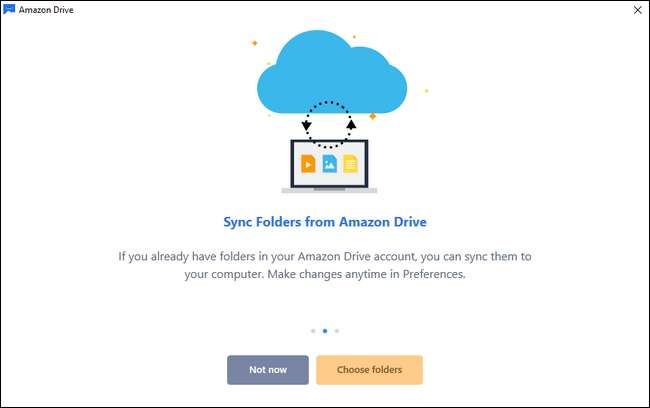
마지막으로 Amazon Drive 인터페이스를 읽을 수있는 편리한 작은 키가 표시되고 Drive 앱이 시스템 트레이에 자동으로 표시되어 일부 파일이 업로드되기를 기다립니다.
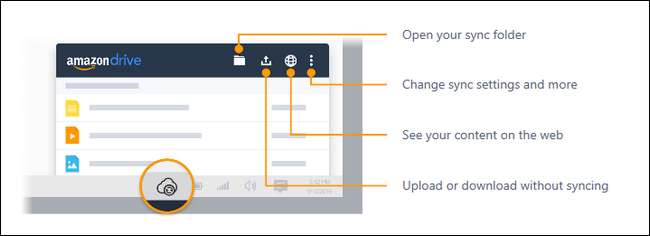
동기화 디렉터리에 몇 가지 테스트 사진 파일 (또는 폴더)을 추가하고 업 로더가 쫓아 오는 것을 지켜보십시오.

이제 Prime Photos 웹 대시 보드에서 새 사진을 볼 수 있습니다. 하지만 이미 이름이 지정된 폴더에있는 사진을 업로드했다면 (우리가 그랬던 것처럼) 잘못되었다는 것을 알 수 있습니다. 기본적으로 Prime Photos는 Amazon Drive에서 사진을 스캔하고 사진을 찍은 날짜와 Amazon에서 자동으로 적용하는 태그 (예 : 앞서 언급 한 "People"태그)로 구성된 사진 대시 보드에 표시합니다. ).
기본적으로 사진 저장 시스템에 이미 적용한 디렉토리 이름은 자동으로 적용되지 않습니다. Prime Photo에서 기본 구성 체계와 함께 앨범 이름도 사용하려면 Prime Photos 대시 보드를 조정해야합니다.
참고 : 뿐 백업 목적으로 프라임 포토를 사용하고 실제 프라임 포토 대시 보드를 통해 사진이 어떤 조직 구조로 표시되는지는 신경 쓰지 마십시오.이 단계는 필요하지 않습니다. 업 로더 앱을 사용하여 사진을 Amazon Drive에 업로드하면 Prime Photos가 기본적으로 해당 디렉터리를 인식하지 못하는 경우에도 사진이 원래 디렉터리에 유지됩니다.
왼쪽 탐색 메뉴에서 "앨범"을 선택한 다음 빈 "앨범"화면 하단의 "폴더 선택"을 클릭합니다.
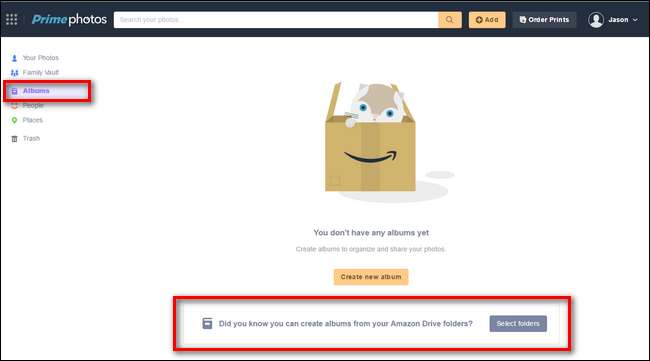
Prime Photos에서 앨범으로 표시하려는 Amazon Drive 폴더 목록의 폴더를 확인하십시오. 이것은 중복을 만들거나 파일을 엉망으로 만들지 않습니다. 단순히 Prime Photos에게 해당 디렉토리를 앨범 이름으로 사용하도록 지시합니다 (사진은 날짜별로 구성된 메인 대시 보드보기에 계속 표시됨).
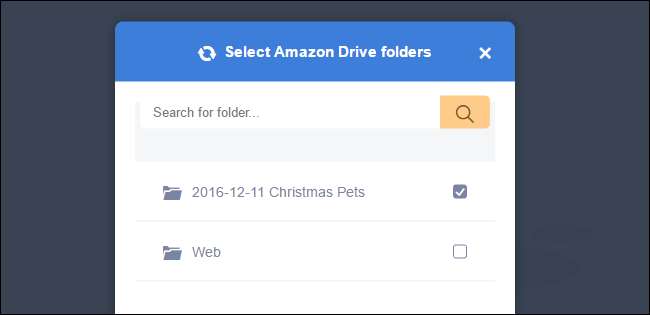
프라임 포토 앨범으로 전환하려는 모든 폴더를 확인한 후 메뉴 하단에있는 "앨범 생성"을 클릭하면 Amazon Drive에 동기화 한 폴더 이름을 기준으로 구성이 처리됩니다.
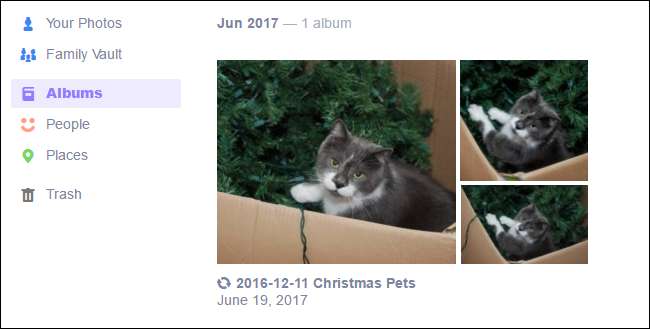
이 시점에서 사진 백업 프로세스를 자동화하기 위해해야 할 일은 시스템 트레이에서 실행중인 Amazon Drive 앱을 그대로두고 백업 할 사진을 동기화 폴더에 추가하는 것입니다. 동기화 폴더를 기본값으로 설정했지만 이미 크고 채워진 사진 디렉토리가있는 경우 지금이 기본값을 기본 사진 디렉토리로 전환 할 때입니다. 시스템 트레이에서 드라이브 아이콘을 마우스 오른쪽 버튼으로 클릭하고 오른쪽 상단 모서리에있는 메뉴 아이콘을 선택한 다음 "기본 설정"을 선택하면 쉽게 수행 할 수 있습니다.
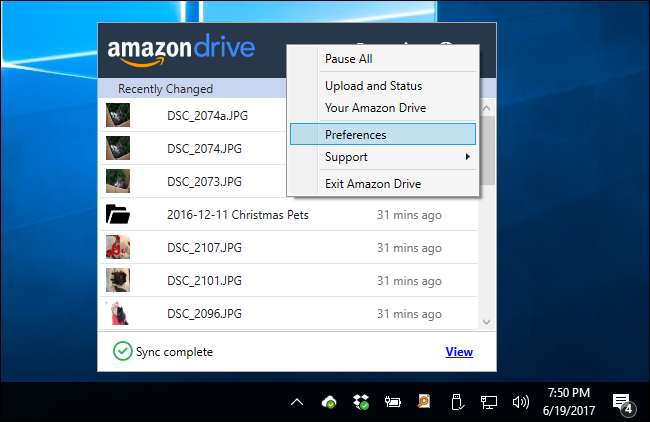
환경 설정 메뉴의 기본 폴더를 기본 사진 디렉토리로 변경하고 방대한 사진 아카이브를 통해 이동 시키십시오.
모바일 앱 : Latte 스냅 샷이 예술이기 때문에 이동 중에 업로드
데스크톱 컴퓨터에 방대한 양의 사진을 백업하는 것도 중요하지만 솔직히 말해서 우리 대부분은 다른 어떤 것보다 휴대 전화를 사용하여 훨씬 더 많은 사진을 찍고 있습니다. 또한 스마트 폰 사진을 적극적으로 백업하는 것이 합리적입니다. 스마트 폰이 컴퓨터보다 파손, 분실, 도난 또는 호수에 떨어질 가능성이 훨씬 더 높습니다.
시작하려면 모바일 장치의 앱 스토어를 방문하여 프라임 포토 앱을 다운로드하십시오. 기계적 인조 인간 또는 아이폰 . 앱을 설치 및 실행하고 Amazon 자격 증명으로 로그인합니다. "Prime Photos"가 사진에 액세스하도록 허용하라는 메시지가 표시되면 그렇게하십시오. 앱 설정을 처리 할 때 가장 중요한 결정은 앱이 모든 사진을 자동으로 업로드할지 여부 또는 수동 감독을 원하는지 여부입니다. 메시지가 표시되면 "확인"을 클릭하여 지금 업로드 프로세스를 시작하거나 "지금 아님"을 클릭하여 모든 사진을 업로드하기 전에 먼저 앱을 사용해 볼 수 있습니다.
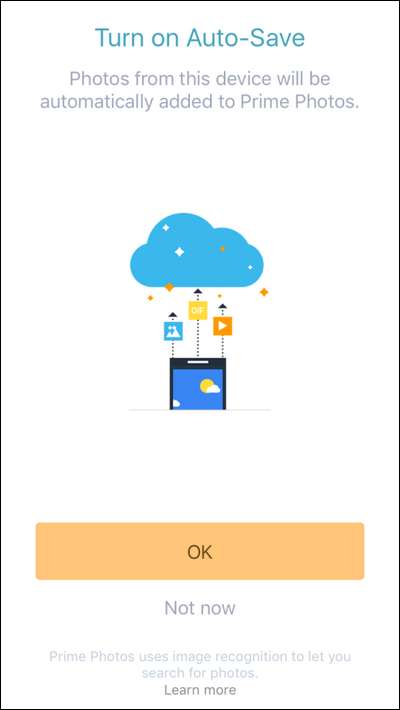
무엇을 선택하든 기존 프라임 포토 콘텐츠로 환영을 받게됩니다. 레이아웃은 웹앱과 다르지만 모든 주요 항목이 있습니다. 앨범, 인물 태그, "사물"태그에 대한 검색 기능, "더보기"라고 표시된 편리한 메뉴 버튼이 모서리에 있습니다. 설정.

"더보기"메뉴에는 "자동 저장"을 켜고 끌 수있는 최상위 링크, 수동으로 사진을 업로드 할 수있는 링크 (업로드를 수동으로 큐레이팅하는 경우)를 포함하여 몇 가지 유용한 링크가 있습니다. 및 추가 "설정"메뉴가 있습니다.
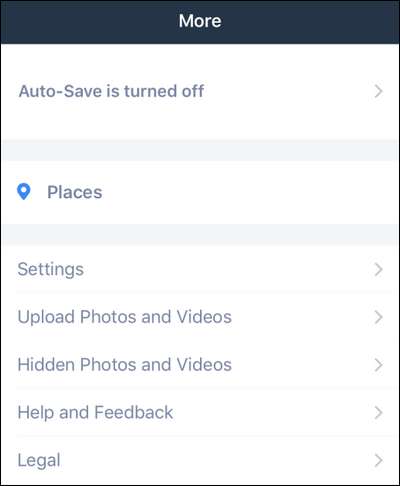
주의해야 할 '설정'메뉴에는 즉시 관련된 설정이 하나뿐입니다. 앱이 모바일 데이터 (Wi-Fi 대신)를 통해 업로드 할 수 있도록하려면이 기능을 켜면됩니다. 그렇지 않으면 데이터 사용량을 줄이려면 기본 상태에서 꺼 두십시오.
웹, 데스크톱 및 모바일 앱 사용 방법을 살펴 보았으므로 이제 모든 사진을 쉽게 (그리고 해당 인스턴스 중 2 개 중 2 개에서 자동으로) 업로드하고 무제한 프라임 포토 스토리지를 즐길 수 있습니다. .







